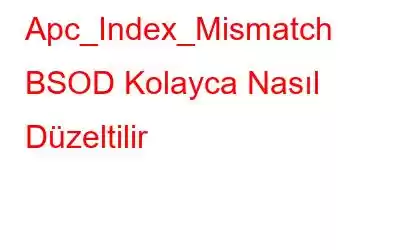Windows 10'dan yazdırırken Ölümün Mavi Ekranı (BSoD) hatasıyla mı karşılaşıyorsunuz: Apc_Index_Mismatch?
Apc_Index_Mismatch hatasını nasıl düzelteceğiniz aşağıda açıklanmıştır.
Apc_Index_Mismatch Sorunu nedir?
Windows 10'un Mart ayında kullanıma sunulan toplu güncellemeleri bazı kullanıcılar için ciddi sorunlara neden oluyor. Son zamanlarda Windows kullanıcılarının güncelleme sonrasında Apc_Index_Mismatch Windows 10 hatasıyla karşılaşmaya başladıkları bildirildi. Bu hata genellikle Realtek ve Nvidia'nın uyumsuz aygıt sürücülerinin Windows'ta çalıştığını gösterir.
Bu BSOD hatasına ek olarak, belgeleri yazdırırken sorunlar da bildirilir. Bunun nedeni, 20H2, 2004 sürümü ve 21H1 beta sürümü için KB5000802 ile ilgili Mart ayındaki toplu güncellemedeki bazı sorunlardan kaynaklanmaktadır. Yalnızca bu değil, sorun aynı zamanda KB5000808'i yükledikten sonra 1909 sürümünü çalıştıran kullanıcıları ve 1809 ve 1803 dahil Windows 10'un eski sürümlerini çalıştıran kullanıcıları da etkiliyor.
Neyse ki, 0x00000001 durdurma kodunu veya Apc_Index_Mismatch hatasını düzeltmenin farklı yolları var .
Bu sorun giderme kılavuzunda bunların hepsini ayrıntılı olarak ele alacağız.
Ek İpucu
Genel Windows Hatalarını Düzeltmenin En Kolay Yolu.
Windows hatalarının çoğu gereksiz dosyalardan, geçici dosyalardan, geçersiz kayıt defteri girişlerinden, kötü amaçlı yazılım bulaşmasından vb. kaynaklanır. Sistemi optimize edilmiş ve dağınıklıktan uzak tutmanın otomatik bir yolunu arıyorsanız, Gelişmiş Bilgisayar Temizleme'yi deneyin.
Bu bilgisayar optimizasyon aracı, geçersiz kayıt defteri girişlerini anında düzeltir, uygulamaları kaldırır, başlangıç öğelerini yönetir , kötü amaçlı yazılım bulaşmalarını temizler, eski indirmeleri kaldırır ve çok daha fazlasını yapar.
Kullanmak için aşağıdaki adımları izleyin:
1. Gelişmiş PC Temizleme'yi indirip yükleyin
2. En iyi bilgisayar optimizasyon aracını çalıştırın ve Şimdi Taramayı Başlat'a tıklayın.
3. Taramanın bitmesini bekleyin.
4. İşiniz bittiğinde, Windows sisteminizi ayarlamak için Şimdi Temizle'yi tıklayın.
5. Şimdi Windows sistemini kullanmayı deneyin, herhangi bir sorunla karşılaşmamalısınız.
Doğruluk Kontrolü:
Microsoft, Mavi Ölüm Ekranının ve yazdırma hatasının farkındadır. Ancak şirket, hatanın tüm yazıcıları etkilemediğini, yalnızca 3 yazıcı sürücüsünden oluşan bir alt grubun etkilendiğini ve bunu düzeltmek için geçici bir çözüm yayınlandığını söylüyor. Ayrıca şirket, yazıcılarının etkilenip etkilenmediğini bilmeyen kullanıcılar için bir video yayınladı.
APC Uyuşmazlığı Hatasının Nedenleri
Donanım sorunlarının yanı sıra APC Dizin Uyuşmazlığı da ortaya çıkabilir. tetiklendiğinde Web kamerasını Skype ile kullanıyorsunuz. Çok fazla bilgisayar kaynağı tüketen video oyunları oynayın veya etkinlikler gerçekleştirin.
Windows 10'da Apc_Index_Mismatch durdurma kodunu düzeltmenin en iyi yolları
Düzeltme 1 – Windows'u KB5001567'ye güncelleyin
Henüz Windows'u güncellemediyseniz Microsoft, Windows'un 15 Mart'ta kullanıma sunduğu isteğe bağlı güncellemeleri indirip yüklemenizi önerir. Cihazınız için isteğe bağlı güncellemenin mevcut olup olmadığını kontrol etmek için aşağıdaki adımları izleyin:
Windows Ayarlarını açmak için Windows + I tuşlarına basın
1. Güncelleme ve Güvenlik > Windows Güncelleme > Güncellemeleri kontrol et'i tıklayın
2. Windows'un mevcut güncellemeleri kontrol etmesini bekleyin. En son güncellemeyi almak için çevrimiçi olmanız gerekir.
3. İsteğe bağlı kalite altında mevcut güncellemeyi göreceksiniz. Bunu sağlamak için İndir ve yükle'yi tıklayın.
4. Kurulduktan sonra, Windows güncellemelerini uygulamak için sistemi yeniden başlatın.
Şimdi belgeyi yazdırmayı deneyin; Apc_Index_Mismatch hatasıyla karşılaşmayabilirsiniz.
Güncellemenin mevcut olmaması durumunda, buraya tıklayarak KB500157'yi manuel olarak indirebilirsiniz.
Güncellemeleri manuel olarak indirirken, kullandığınız Windows sürümüne ait düzeltmeyi indirdiğinizden emin olun.
Nasıl yapılır? kullandığınız Windows sürümünü biliyor musunuz?
Kullandığınız Windows 10 sürümünü öğrenmek için aşağıdaki adımları izleyin:
Doğruluk Kontrolü:
Güncellemeden etkilenen cihazlar, belirli uygulamalardan yazdırma komutları alırken beklenmedik davranışlar sergiliyor. Buna boş sayfaların/etiketlerin yazdırılması, eksik veya düz renkli grafikler ve biçimlendirme sorunları dahildir.
Düzeltme 2 – Realtek Yüksek Tanımlı Sürücüyü Güncelleyin
Eski ve bozuk Realtek Yüksek Tanımlı Ses Sürücüsü, ayrıca APC Dizin Uyuşmazlığı hatasına da neden olur. BSOD durma kodu 0x00000001 ile karşılaşmayı önlemek için Realtek sürücüsünün yeniden yüklenmesi veya güncellenmesi önerilir.
Bu manuel ve otomatik olarak yapılabilir. İlkinin zaman alıcı olduğu ve risk içerdiği durumlarda, ikincisi, en iyi sürücü güncelleme aracı olan Smart Driver Care kullanılarak sorunsuz bir şekilde yapılabilir.
Sürücüleri manuel olarak nasıl güncelleyeceğinizi öğrenmek için burayı tıklayın.
Ancak sürücüyü profesyonel sürücü güncelleyici – Akıllı Sürücü Bakımı kullanarak güncellemek için aşağıdaki adımları izleyin. düşük:
1. Smart Driver Care'i indirin ve yükleyin
2. Sistemi eski sürücülere karşı taramak için sürücü güncelleyiciyi başlatın ve çalıştırın.
3. Şimdi Taramayı Başlat'a tıklayın ve taramanın bitmesini bekleyin.
4. Tarama tamamlandıktan sonra güncel olmayan sürücülerin bir listesini alacaksınız. Realtek ses sürücüsünün yanındaki Sürücüyü güncelle seçeneğine tıklayın ve güncelleyin. Ancak, tüm güncel olmayan sürücüleri bir kerede güncellemek istiyorsanız Tümünü Güncelle'ye tıklayabilirsiniz. Bunun için, 60 günlük para iade garantisiyle birlikte gelen Smart Driver Care'in Pro sürümüne ihtiyacınız olduğunu unutmayın.
Ücretsiz sürümü kullanmanız uygunsa, her sürücüyü ayrı ayrı güncellemeniz gerekeceğini unutmayın. Bozuk sürücülerin yanındaki Sürücüyü güncelle seçeneğine tıklayarak.
5. Sürücüyü güncelledikten sonra sistemi yeniden başlatın.
6. Artık sistemi kullanmayın ve bir Apc_Index_Mismatch hatasıyla karşılaşmalısınız.
Düzeltme 3 – Sistem Dosyası Denetleyicisini Çalıştırın
Düzeltme 4 – Realtek HD Audio Manager'ı devre dışı bırakın
Şu sorun nedeniyle Windows'u normal şekilde açamıyorsanız: Apc_Index_Mismatch hatası, sistemi Güvenli Modda çalıştırmayı deneyin. Bunun nasıl yapılacağını öğrenmek için Windows'un Güvenli Modda nasıl önyükleneceğini okuyun.
Güvenli Mod'a girdikten sonra Realtek HD Audio Manager'ı devre dışı bırakın. Bunu yapmak için aşağıdaki adımları izleyin:
1. Görev Yöneticisi'ni açmak için Ctrl + Shift + Esc tuşlarına basın
2. Başlangıç sekmesini tıklayın
3. Artık başlangıç uygulamalarının bir listesini alacaksınız. Realtek HD Audio Manager'ı bulun > sağ tıklayın > Devre Dışı Bırak.
4. Görev Yöneticisi'nden çıkın < bilgisayarı yeniden başlatın.
Apc_Index_Mismatch ntoskrnl.exe hatasının artık düzeltilmesi gerekiyor.
Düzeltme 5 – DisplayLink sürücüsünü kaldırın
DisplayLink çalışırken faydalıdır ek monitörlerde. Ancak DisplayLink ve Windows 10'da bazı uyumluluk sorunları vardır. Bu nedenle, apc_index_mismatch hatasıyla karşılaşırsanız kaldırmanız önerilir.
Buna ek olarak DisplayLink Kurulum Temizleyicisini de çalıştırabilirsiniz. Bu temizleyiciyi kullanmak şunları kaldıracaktır: DisplayLink sürücüsünün tüm izleri ve apc_index_mismatch hatası düzeltilmelidir.
Düzeltme 6 – İstenmeyen Yazılımı Kaldırma
LogMeIn gibi uzak masaüstü uygulamaları apc_index_mismatch durdurma koduna neden olabilir, bu nedenle bu tür programların kaldırılması önerilir .
Bu, Program ve özellikler > Program ekle veya kaldır aracılığıyla yapılabilir.
Ancak, kolay bir yol arıyorsanız Gelişmiş Bilgisayar Temizleme'yi kullanmayı deneyin ve istenmeyen uygulamaları, izler bırakıyor. Bunu yapmak için aşağıdaki adımları izleyin:
1. Gelişmiş PC Temizleme'yi indirip yükleyin
2. Hepsi bir arada sistem ince ayar aracını çalıştırın ve sol bölmeden Uygulamaları Kaldır'a tıklayın.
3. Taramanın bitmesini bekleyin.
4. Kullanmadığınız istenmeyen uygulamaları arayın ve her uygulamanın yanındaki çöp kutusunu tıklayın.
5. Bu şekilde istenmeyen uygulamaları kaldırabilir ve apc_index_mismatch hatasından kurtulabilirsiniz.
En iyi kaldırıcı hakkında daha fazla bilgi edinmek için önceki gönderimizi okuyun.
Apc_Index_Mismatch'i onarın
İşte bu kadar, yukarıda açıklanan adımları kullanarak APC Dizin Uyuşmazlığı BSOD hatasını hemen düzeltebilirsiniz. Buna ek olarak sürücüleri güncel tutmak için en iyi sürücü güncelleme aracı olan Smart Driver Care'i kullanmayı deneyin. Ayrıca Gelişmiş PC Temizleme'yi deneyebilir ve sistemi optimize edebilirsiniz. Bu, sistemin karmaşadan uzak kalmasına ve tüm yaygın Windows hatalarının düzeltilmesine yardımcı olacaktır.
Okunma: 0